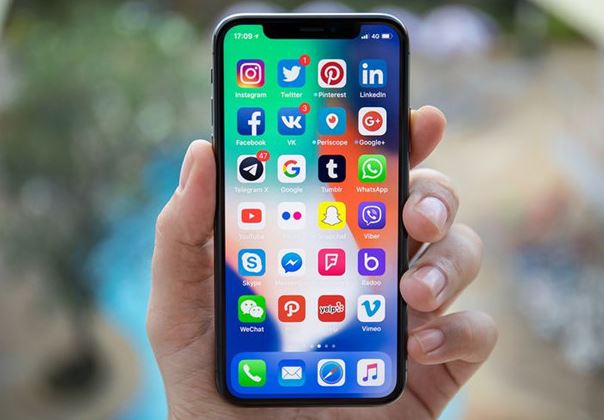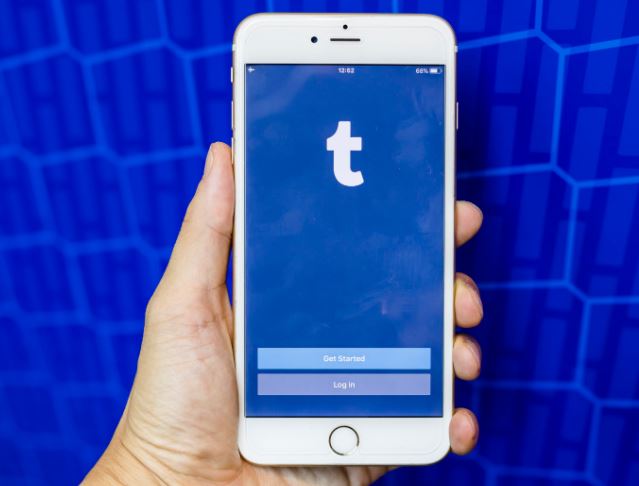Chuyển danh bạ từ iPhone sang gmail giúp bạn lưu trữ danh sách liên lạc trong danh bạ của mình trên tài khoản Gmail. Bài hướng dẫn chuyển danh bạ từ iPhone sang Gmail này sẽ chỉ bạn các bước thực hiện cụ thể.
Đã có không ít người dùng iPhone đau đầu với việc đồng bộ hóa danh bạ trên chiếc iPhone của mình với tài khoản Gmail. Nếu như trên Android, việc đồng bộ tài khoản và danh bạ với Gmail diễn ra khá dễ dàng (do cả 2 sản phẩm đều được phát triển bởi Google) thì trên iOS của Apple, việc đồng bộ, chuyển đổi danh bạ có phần rắc rối hơn.
Có nhiều người đã phải tự trích xuất danh bạ trên iOS một cách thủ công để lưu giữ lại các số liên lạc quan trọng. Tuy nhiên, có một cách thức đơn giản hơn nhiều giúp bạn chuyển danh bạ từ iPhone sang Gmail một cách nhanh chóng.
Để thực hiện chuyển đổi danh bạ từ chiếc iPhone sang tài khoản Gmail của mình, bạn làm như sau:
Nhấp vào biểu tượng Settings trên iPhone

Nhấp vào mục iCloud để vào mục iCloud settings. Sau đó bật tính năng Contact Sync with iCloud.
Hãy chắc chắn nút trạng thái trên dòng contacts đang ở chế độ bật (màu xanh) – Điều này sẽ đảm bảo rằng tài khoản iCloud của bạn luôn được đồng bộ với chiếc iPhone của bạn.
Đăng nhập vào tài khoản iCloud của bạn trên trang iCloud.com
Sử dụng trình duyệt web, mở trang iCloud.com và tiến hành đăng nhập với tài khoản Apple của bạn.
Click vào biểu tượng danh bạ “contacts”
Click tiếp vào mục “Settings” và sau đó chọn “Export vCard” để trích xuất danh bạ từ tài khoản iCloud của bạn. (Lúc này danh bạ trên iCloud đã tự động nhận dữ liệu từ iPhone của bạn). Sau khi trích xuất, bạn sẽ thấy trình duyệt hiện ra một liên kết tới file vCard của bạn, hãy lưu file này về máy tính (hoặc tablet hay phone).
File vCard này chính là file chứa toàn bộ thông tin liên lạc trong danh bạ trên iPhone của bạn, và bạn sẽ sử dụng nó để nhập vào danh bạ Gmail.
Mở trang Gmail.com và tiến hành đăng nhập tài khoản Gmail của bạn. Sau khi đăng nhập vào Gmail, click vào chữ “Gmail” ở phía góc trên bên trái, chọn mục “contacts” trong menu trổ xuống.
Trong mục “contacts” của Gmail, click vào nút “More” và chọn “Import” trong menu trổ xuống.
Chọn file vCard (có đuôi .vcf) trên máy tính – mà bạn vừa tải về từ iCloud, và nhấn “import”
Xong, Gmail sẽ nhập toàn bộ thông tin liên lạc trong file vCard, như vậy là bạn đã hoàn tất việc chuyển danh bạ từ iPhone sang Gmail.
Bạn lưu ý là danh bạ trên Gmail sẽ không tự động đồng bộ hóa như iCloud, vì thế mỗi lần có thay đổi trong danh bạ, bạn phải vào lại iCloud và thực hiện các bước xuất vCard rồi nhập lại vào Gmail.
Chúc bạn thành công!
Ngọc Đức – itcafe.Vn